Cómo usar Brake Hand para convertir MKV a MP4
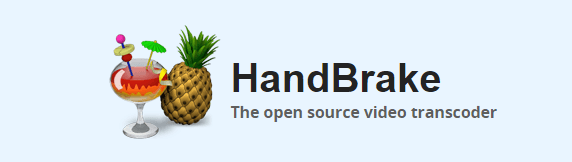
- 3946
- 146
- Claudia Baca
Si con frecuencia descarga videos, entonces probablemente no sea ajeno al formato de archivo MKV. También significa que estás familiarizado con sus peculiaridades. Por mucho que una bendición sea MKV para algunos usuarios, hay quienes parece que no pueden reproducir sus videos después de abrir el archivo.
Esto da como resultado que los usuarios conviertan sus archivos MKV en MP4. En esta publicación, aprenderá a convertir MKV en formato MP4.
Tabla de contenidoConvierta MKV a MP4 con estrago de mano
HandBrake es uno de los mejores software que puede usar para convertir un archivo de video a otro. Es un transcodificador de video de código abierto, lo que significa que es gratis usar.
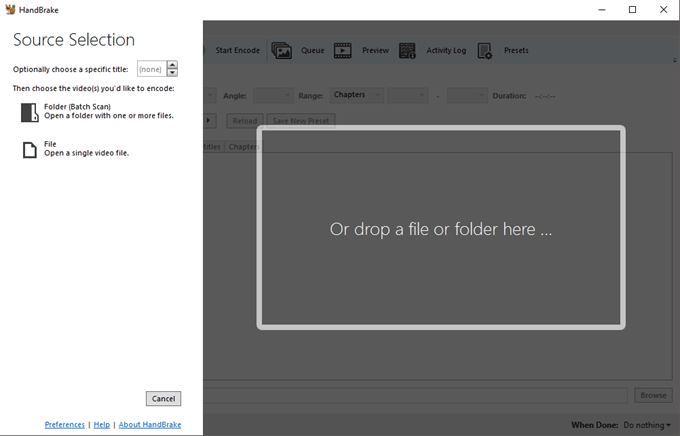
Usar Carpeta (escaneo por lotes) para convertir más de un archivo. De lo contrario, seleccionando Archivo servirá.
Si no se le solicita automáticamente que abra un archivo, puede hacer clic Fuente abierta Desde el tablero principal.
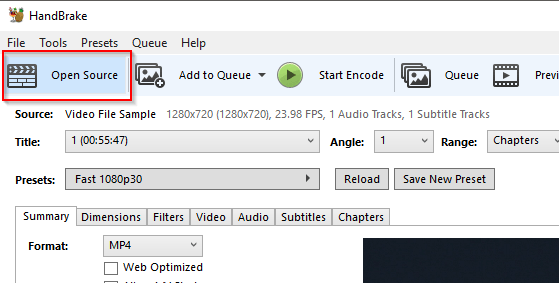
O puedes ir a Archivo > Fuente abierta.
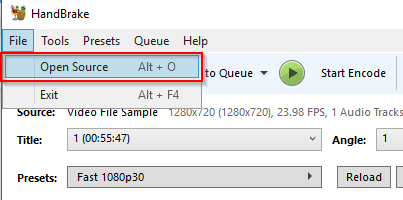
Después de seleccionar el archivo MKV, puede continuar con la conversión del archivo a MP4.
Convertir un archivo MKV
El tablero principal de HandBrake le proporciona información sobre el video que ha abierto. Encontrará varias pestañas debajo de la información de origen que proporciona opciones de personalización.
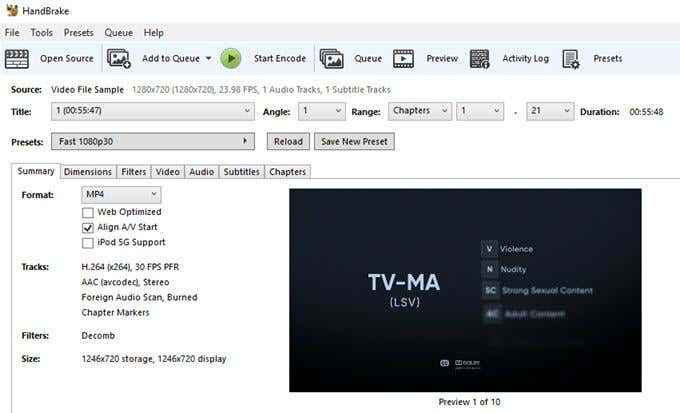
Siéntase libre de explorar todas sus opciones. Jugar con esta configuración podría mejorar la conversión de su archivo.
Sin embargo, si solo necesita convertir el archivo MKV como está, abra la pestaña Resumen y seleccione Mp4 bajo Formato.
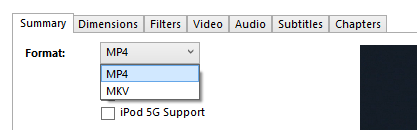
Bajo Guardar como, Agregue un nombre de archivo y luego haga clic en Navegar Para establecer un destino.
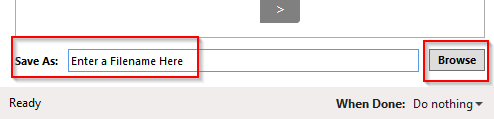
Cuando esté listo, haga clic Iniciar codificación.
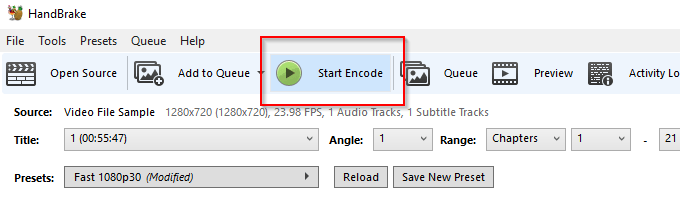
Handbrake comenzará a convertir su archivo a MP4. Cuanto más grandes sean sus archivos de video, más tiempo tomará el estrago de mano para convertirse. Puede usar la barra de progreso para monitorear su progreso.

Si por alguna razón, desea detener o cancelar la conversión, simplemente haga clic en la pausa o el botón Detener respectivamente.
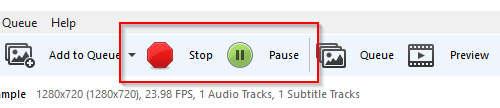
Una vez que HandBrake haya hecho su trabajo, encontrará su archivo en el destino que especificó.
Convertir usando uniconverter Wondershare
Hay otra herramienta que puede usar para convertir MKV en MP4 y eso es uniconverter de Wondershare.
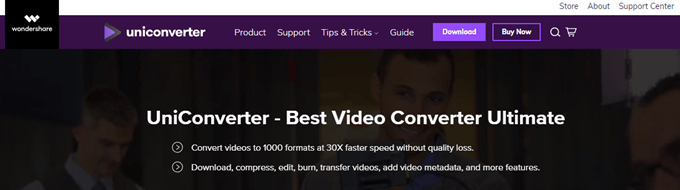
Después de instalar, inicie uniconverter. Luego se le pedirá que agregue el archivo que desea convertir. Hacer clic Agregar archivos Para abrir el video.
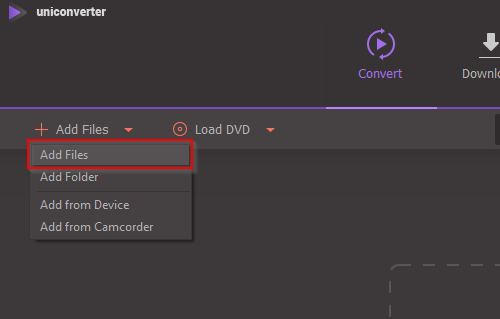
Se le dará un montón de configuraciones de salida en la ventana de la derecha, incluido MP4. Seleccionar Mp4 Como tu salida final.
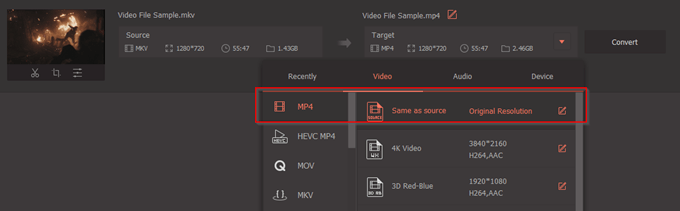
Si desea comprimir el tamaño de su archivo de video, haga clic en el Comprimir icono. El icono se puede encontrar justo debajo del Objetivo sección.
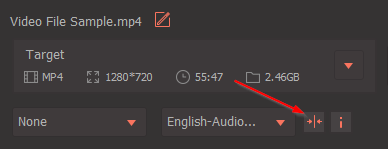
Aparecerá una ventana emergente. Use el control deslizante para aumentar o disminuir el tamaño del archivo.
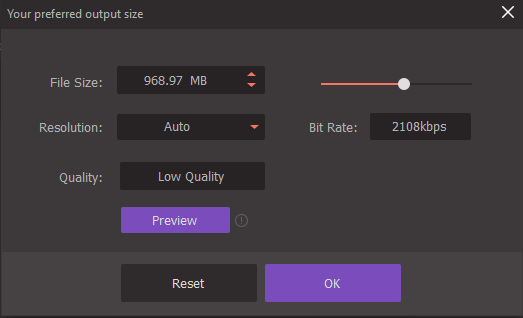
Una vez que esté configurado, puede seguir adelante y hacer clic en el Convertir todo botón para comenzar el proceso.
Si bien Wondershare afirma que Uniconverter es de uso gratuito, solo puede convertir un tercio de la longitud del archivo de video MKV. Si desea convertir todo el video, tendrá que actualizar a la versión pagada.
- « Todo lo que necesitas saber sobre gabinetes de GPU externos
- Cómo usar un Elgato HD60 con una computadora portátil para grabar o transmitir el juego de la consola »

